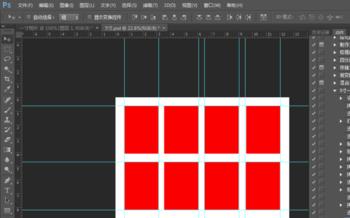做好的一寸照片怎样快速变成五寸一版六张的照片,就让我来详细的给你讲一下吧哈
操作方法
-
01
第一步先做一个一寸相片大小的画布2.5×3.5
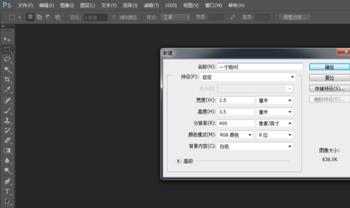
-
02
看到白色的图层复制一个出来,鼠标右键复制。点击前景色选取红色,点击编辑选择填充 前景色填充 使画布变成红色 ,这个一寸相片的模板就做出来了
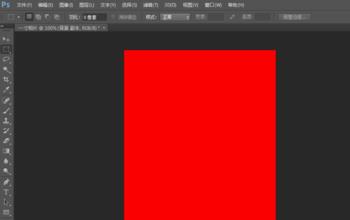
-
03
ctlr+N 新建一个五寸的相片画布大小12.7×8.9

方法/步骤2
-
01
建好五寸的相片后,按ctlr+R组合键打开标尺 拉出辅助线 排版成这样的
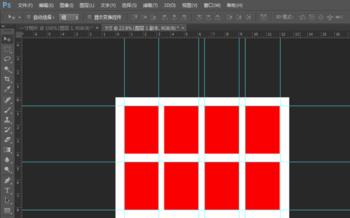
-
02
之后在把那些红色的图层全部删掉注意要保留好辅助线
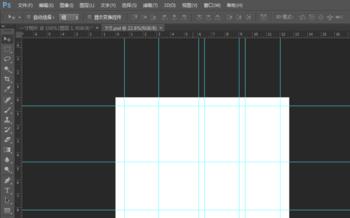
-
03
将做好的5寸模板证件照另存为到桌面,保存格式为psd

-
04
回到一寸模板找到动作这一栏,开始制作动作
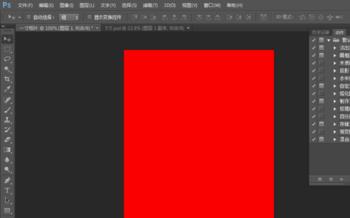
方法/步骤3
-
01
新建动作5寸一版8张设置快捷键F9
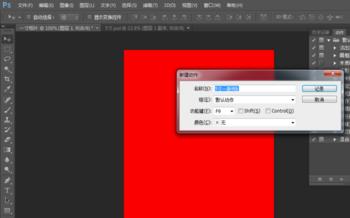
-
02
点击记录,开始制作动作。先ctlr+A全选图层再ctlr+c复制图层,之后点击左上的新建选择打开 ,刚刚建好的模板
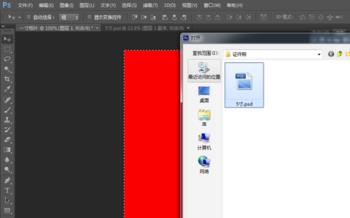
-
03
打开之后还有辅助线就这样
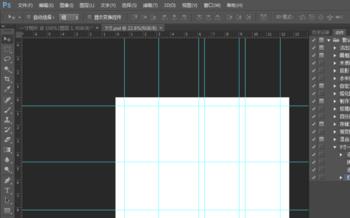
方法/步骤4
-
01
按组合键ctlr+v粘贴
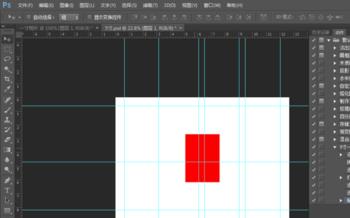
-
02
这样在一个一个排好,动作就记录好了。点击左下的正方形停止记录就完成了 。以后只要修好一张一寸的照片按下F9快捷键就可以快速变成一版8张的照片了